Kazalo
V prejšnjem vodniku sem omenil načine ustvarjanja varnostne kopije sistemske slike, da lahko po potrebi obnovite računalnik. V tem vodniku boste našli podrobna navodila za obnovitev sistema iz prejšnje varnostne kopije sistemske slike.
Kot morda že veste, je obnova računalnika iz delujoče varnostne kopije sistemske slike zelo zanesljiva rešitev za ponovno vzpostavitev delovanja računalnika, zlasti če se sistem Windows ne zažene ali po neuspešni obnovitvi na prejšnjo obnovitveno točko (z uporabo funkcije Obnovitev sistema).
- Sorodni članki:: Kako ustvariti varnostne kopije sistemskih slik v operacijskih sistemih Windows 10, 8 ali 7.
Kako obnoviti računalnik z uporabo prejšnje sistemske slike.
Metoda 1. Obnovitev varnostne kopije sistemske slike s pomočjo obnovitvenega medija
(Windows 10, 8, 7)Metoda 2: Obnovitev varnostne kopije sistemske slike iz možnosti obnovitve
(Windows 10, 8)Metoda 3. Obnovitev varnostne kopije sistemske slike iz orodja za varnostno kopiranje in obnovitev
(Windows 7) Metoda 1. Obnovitev varnostne kopije sistemske slike z namestitvenim medijem Windows (Windows 10, 8, 7)
Prvi in po mojem mnenju najboljši način za obnovitev računalnika iz sistemske slike je, da zaženete računalnik iz namestitvenega (obnovitvenega) nosilca sistema Windows* in nato zaženete možnost "Obnovitev sistemske slike":
Opomba: Če nimate namestitvenega nosilca sistema Windows, ga lahko ustvarite (v skladu s svojo izdajo in različico sistema Windows) neposredno pri Microsoftu.
- Kako ustvariti zagonski medij USB za Windows 10.Kako ustvariti zagonski medij DVD za Windows 10.
1. Računalnik zaženite z namestitvenega nosilca Windows (USB ali DVD).
2. Na zaslonu za nastavitev sistema Windows izberite Naslednji in nato kliknite Popravilo računalnika .
3. Nato izberite Odpravljanje težav -> Napredne možnosti -> Obnovitev sistemske slike . *
** Opomba: V Windows 7 OS, ko izberete možnost "Popravi računalnik", kliknite Obnovite računalnik s predhodno ustvarjeno sliko sistema. in kliknite Naslednji.

4. Izberite sistemsko sliko, ki jo želite obnoviti, in sledite navodilom na zaslonu za obnovitev računalnika.
Metoda 2: Obnovitev varnostne kopije sistemske slike iz možnosti za obnovitev (Windows 10, 8)
Naslednji način obnovitve računalnika iz varnostne kopije sistemske slike je zagon sistema v možnostih za obnovitev. To storite tako:
1. Kliknite . Napajanje & medtem ko držite gumb SHIFT pritisnite tipko Ponovni zagon .
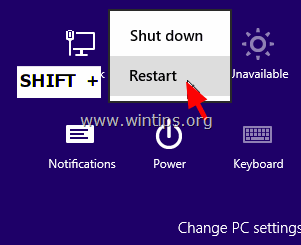
2. Nato izberite Odpravljanje težav -> Napredne možnosti -> Obnovitev sistemske slike.
3. Izberite sistemsko sliko, ki jo želite obnoviti, in sledite navodilom na zaslonu za obnovitev računalnika.
Metoda 3. Obnovitev varnostne kopije sistemske slike iz orodja za varnostno kopiranje in obnovitev (Windows 7)
Če imate računalnik z operacijskim sistemom Windows 7, lahko z orodjem Varnostno kopiranje in obnavljanje sistema Windows obnovite računalnik iz prejšnje sistemske slike. To lahko storite:
1. Odprta okna Nadzorna plošča , nastavite "View By:" na Majhne ikone in odprite Varnostno kopiranje in obnavljanje.
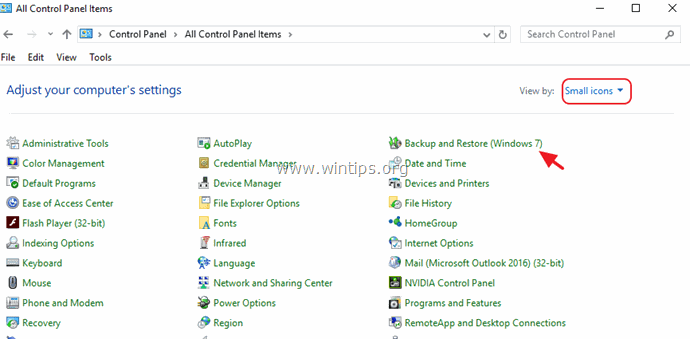
2. Izberite Obnovitev sistemskih nastavitev v računalniku .
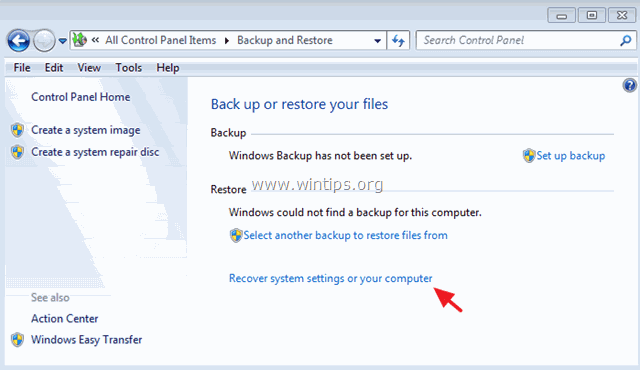
3. Kliknite na Napredne metode obnovitve .
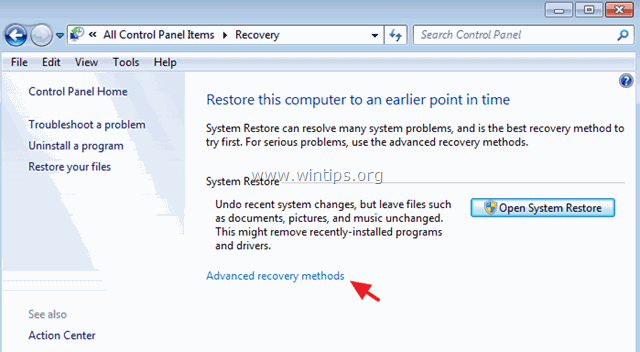
4. Izberite Za obnovitev računalnika uporabite sliko sistema, ki ste jo ustvarili prej. .
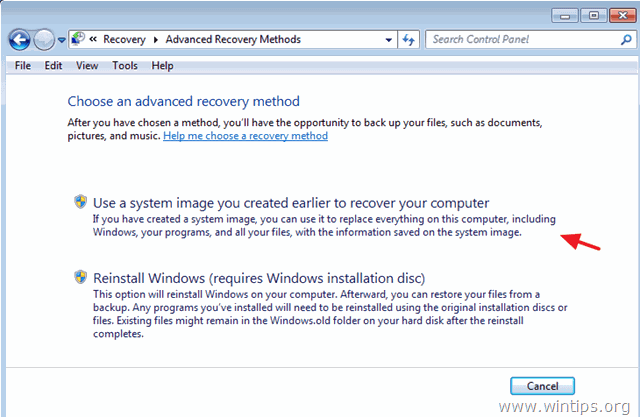
5. Izberite sistemsko sliko, ki jo želite obnoviti, in sledite navodilom na zaslonu za obnovitev računalnika.
To je to! Povejte mi, ali vam je ta vodnik pomagal, tako da pustite komentar o svoji izkušnji. Všečkajte in delite ta vodnik, da pomagate drugim.

Andy Davis
Blog sistemskega skrbnika o sistemu Windows





